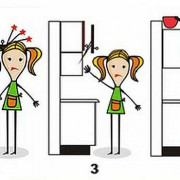Компьютерная розетка: виды, категории, правила расположения и технология подключения
Содержание:
- Для чего нужна розетка rj45
- Подключение телефонной розетки
- Как выбрать телевизионную розетку
- Подготовка к установке сетевой розетки
- Обзор продукции известных брендов — производителей интернет-розеток
- Распиновка коннектора RJ-45
- Подробная инструкция по подключению
- Обжим коннектора RJ-45
- Подключение RJ-45
- Выбираем кабель
- Схема подключения проводов по цветам
Для чего нужна розетка rj45
Этот элемент арматуры предназначен для передачи компьютерного сигнала от одного системного блока к другому. Одним из наиболее часто устанавливаемых устройств, является розетка комбинированная компьютерная — тв. Удобство использования этого элемента достигается за счёт установки в одном корпусе еще и телефонного разъёма rj11. Такое устройство позволяет не только подключить компьютер к домашней сети, но и осуществить соединение стационарного телефона с сетью.
Прежде чем узнать, как подключить такое устройство, необходимо разобраться в том, какие существуют модели компьютерной арматуры.
Подключение телефонной розетки
Подключение розеток RJ-11 и RJ-12 производится абсолютно одинаково, за исключением числа подсоединяемых проводников. Наиболее часто используются двухжильные провода, с коммутацией которых проблем не возникает. Сложнее обстоит дело с четырехжильными изделиями, соединение которых должно производиться согласно цветовой схеме.
Перед началом работы розетка разбирается (снимается верхняя панель). С телефонного кабеля снимается внешняя оболочка на нужную длину. В зависимости от типа контактов, проводники зачищаются или оставляются в изоляции. Дальнейшие мероприятия производятся в соответствии с инструкцией.
Коммутация двухжильным проводом (RJ-11)
Пошаговая инструкция поможет провести подключение быстро:
- На внутренней части устройства расположены четыре клеммы или контакта. При наличии болтовых контактов, нужно определиться с цветом подводимых к ним проводников. По международным стандартам красный проводник должен являться отрицательным, а зеленый – положительным. К ним и подключаются концы подведенного телефонного провода
 Схема соединения 2-х жильного кабеля с контактами телефонной розетки
Схема соединения 2-х жильного кабеля с контактами телефонной розетки
- Если конструкция устройства предусматривает клеммы, то концы провода зачищать не нужно. Они вставляются в основание клемм и продавливаются до упора тонкой плоской отверткой. Миниатюрные ножи, предусмотренные в каждом контакте, прорежут изоляцию и обеспечат надежный контакт. При этом задействуют средние клеммы 2 и 3

- Закрепить устройство на стене, проверить работоспособность
- Закрыть лицевую панель. Монтаж окончен.
Подключение розетки 4-х жильным проводом (RJ-12)
В ходе монтажа будут полезными следующие советы:
- При коммутации четырех проводников, их соединяют соответственно цвету внутренних проводков в розетке. Обычно красный и зеленый – 1 пара, черный и желтый – 2 пара. Вместо желтого проводника может быть белый или синий цвет, также и на сетевом проводе. Суть от этого не меняется
- На фото можно увидеть распределение проводов по цвету соответствующих парЕсли провод имеет расцветку жил синий – бело-синий, оранжевый – бело-оранжевый, то следует принимать синий и бело-синий за первую пару и коммутировать соответственно с красным и зеленым, а оранжевый и бело-оранжевый – за вторую пару и соединять с черным и желтым цветом (или другим оставшимся)
- Если розетка имеет систему контактов в виде клемм, то первая пара (красный – зеленый или синий – бело-синий) «сажается» на средние клеммы 2 и 3, а вторая пара (черный – желтый или оранжевый – бело-оранжевый) – на крайние жилы 1 и 4.
Такой способ коммутации является стандартным общепринятым, обеспечивающим удобство при обслуживании и ремонте телефонных линий.
Как выбрать телевизионную розетку
Антенные розетки предназначены для радио-, ТВ, спутниковых сигналов и Интернета. В продаже встречаются устройства с разными сочетаниями разъёмов, которые предназначены для всех видов вышеупомянутых сигналов. Обозначения и надписи на корпусе изделий указывают на величину ослабления сигнала в децибелах, направление прохождения сигнала, частоту его пропускания. Кабельное, цифровое, аналоговое и спутниковое TV имеют разные частотные диапазоны: первым трем нужен разъём до 1000 Мгц, а спутниковой антенне – свыше 1000 Мгц.
Выбор правильного типа устройства начинается с диагностики типа сети. Сеть параллельная или «звездой» применятся, когда каждому приёмнику нужен отдельный кабель. Это более современная структура сети, рекомендованная по двум причинам: во-первых, она надёжна (приёмники работают независимо, поэтому повреждение одного не влияет на работу других), а во-вторых, в параллельной установке может использоваться обратный канал передачи, например, для поддержки Интернет-соединения. Она требует применения исключительно оконечных моделей.
В более ранней, проходной схеме (она же последовательная или «шлейф») используются проходные модели, а это значит, что каждая из них, выступая своего рода делителем, является источником сигнала для первого приёмника и передаёт сигнал последующим потребителям. Замыкает магистраль оконечная розетка.
Вас может заинтересовать: Правильная схема подключения телевизионных розеток
Подготовка к установке сетевой розетки
В этой статье речь пойдет именно о встраиваемых розетках, так как есть еще наружные (для наружной проводки, когда кабель проложен не в стене). Но порядок и сама схема подключения наружных розеток примерно такая же. Для начала нужно купить саму компьютерную розетку. Можете взять любую. Если хотите что-то более качественное, красивое и как правило легкое в установке – не экономьте (не покупайте самые дешевые). У меня розетка Makel. Недорогая. Что-то в районе 130 грн. (340 рублей). Есть еще много хороших вариантов от Schneider, Legrand, VIDEX, VIKO, Werkel, Lezard. Есть двойные розетки, есть с рамками и без них. Вот моя:
К розетке прокладывается кабель витая пара категории CAT5Е, или более продвинутый Cat.6. Это четырехпарный экранированный кабель. Розетка должна соответствовать категории кабеля. На розетке есть эта информация. У меня кабель CAT5Е и розетка тоже CAT5Е. Максимальная длина кабеля 100 метров.
Значит с одной стороны кабель подключается к компьютерной розетке, а с другой стороны обычно обжимается в коннектор RJ-45, и подключается к роутеру, модему, коммутатору.
В этой статье я не буду писать о том, как обжать сетевой кабель. На эту тему у нас уже есть две инструкции:
- Как обжать витую пару в RJ-45? Сетевой кабель своими руками
- Как обжать сетевой кабель без инструмента (отверткой)
И еще может пригодится эта статья: как удлинить интернет кабель (сетевой кабель).
Все это сетевое оборудование можно купить в специализированных магазинах. Так же компьютерные розетки, сетевой кабель, коннекторы обычно продаются в магазинах цифровой техники.
Сетевой кабель должен быть проложен в обычный подрозетник. В который после подключения будет установлена и закреплена наша розетка. Если вы еще не проложили сетевой кабель, но собираетесь это делать, то оставляйте запас кабеля. Вроде как рекомендуется 1 метр. Но мне кажется, что это много. Думаю, 50 сантиметров будет более чем достаточно.
Еще один момент: способ подключения сетевой розетки может отличаться в зависимости от производителя. Именно сам процесс подключения витой пары и ее фиксации (зажима) в модуле розетки. Для подключения таких розеток специальный инструмент не нужен.
Обзор продукции известных брендов — производителей интернет-розеток
Все без исключения интернет-розетки подразделяются на две большие подгруппы: врезного и наружного исполнения. Производитель обычно лишь незначительно меняет механизм крепления розетки к стене, однако принцип её подключения к интернет-сети всегда остаётся неизменным. Рассмотрим наиболее распространённые бренды производителей.
Legrand («Легранд»)
Интернет-розетки французского производителя не только являются одними из самых популярных, но также имеют один из лучших механизмов фиксации кабеля. Схема подключения розеток фирмы Legrand не отличается от общепринятых норм. При этом любую интернет-розетку можно подключить как по типу А, так и по типу В. Цветовые схемы подключения располагаются на клемме самой розетки.
Распиновка и подключение розетки Legrand производится по общепринятой схеме
Видео: подключение интернет-розетки Legrand
Viko («Вико»)
Розетки Viko стоят дешевле леграндовских, при этом их качество остаётся на высоком уровне. Корпус изготовлен из прочных полимерных материалов, а внутренняя сборка весьма эргономична.
Розетки Viko являются экономичным и качественным решением
Единственным серьёзным отличием от других производителей является то, что внутри на клемме нет подсказок в виде цветовой схемы подключения. Поэтому распиновку следует производить очень внимательно.
Видео: подключение интернет-розетки Viko
Lezard («Лезард»)
Выключатели и розетки марки «Лезард» выпускаются турецкой компанией Dernek GROUP. Каких-либо отличительных черт они не имеют.
Подключается и монтируется розетка Lezard довольно просто
Видео: подключение интернет-розетки Lezard
Schneider («Шнайдер»)
Эта розетка подключается по аналогии с другими. Часто она может быть двойной, тогда придётся подвести два кабеля от роутера, т. к. параллельное соединение сетевым оборудованием не поддерживается.
Наиболее распространённый вариант розетки Schneider имеет два выхода
Видео: подключение интернет-розетки Schneider
Подключение интернет-сети по кабелю сегодня является самым распространённым способом. Проводной интернет до сих пор считается наиболее стабильным. Для удобства его подключения существуют специальные розетки, благодаря которым любой кабель можно спрятать в стену. Такая, казалось бы, трудоёмкая задача подключения и монтажа на самом деле решается относительно легко, не требуя при этом использования дорогостоящего инструмента. Поэтому подключение интернет-розетки способен выполнить каждый.
Распиновка коннектора RJ-45
Распиновкой называют расположение контактов на штекере разъёма таким образом, чтобы они соответствовали контактам на вилке. В зависимости от необходимой конфигурации сети, их расположение может быть разным.
Нормативы
Каких-то уникальных нормативов для RJ-45 нет, так как этого стандарта официально не существует. RJ-45 ошибочно называют разъём 8P8C, который имеет внешнее сходство с разъёмом 8P4C из стандарта RJ-45S. Он должен иметь 8 посадочных мест для контактов и 8 контактов. Так как разъём включает в себя и вилку, и розетку, то обе части должны иметь одинаковое количество контактов. Тем не менее, дальше мы расскажем о случаях, когда в целях экономии можно снизить их количество до 4.
Схемы
Самое интересное здесь – это схемы. Согласно принятым нормам, провода в кабеле для сетей Ethernet окрашивают каждый в свой цвет. И для функционирования той или иной конфигурации сети, применяется соответствующая цветовая разметка. Для 8-жильных кабелей при создании полноценной сети может быть варианта: при подключении одноранговых устройств и при подключении разноранговых. Поэтому и схемы для них разные.
Распиновка на 8 контактов
UTP-кабель, применяемый для построения локальных сетей, имеет 4 пары проводов. Каждая пара имеет свой общий цвет. В каждой двойке один из проводов окрашен в основной цвет полностью, другой – частично, образуя, например, сочетания бело-зелёный или бело-синий.
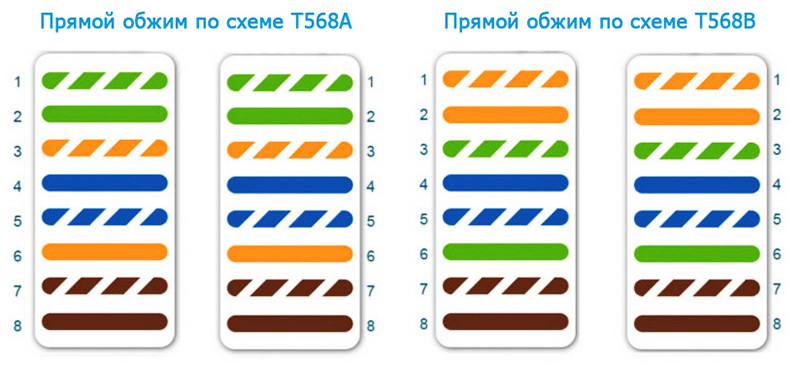 ФОТО: help-wifi.comРаспиновка типа «А» и «В» для разноранговых узлов
ФОТО: help-wifi.comРаспиновка типа «А» и «В» для разноранговых узлов
Для правильного обжима даже существует специальный стандарт TIA/EIA-568. Он предполагает два вида обжима или распиновки – «А» и «В». Существенной разницы между ними нет, лишь меняются местами зелёная и оранжевая пара. В России традиционно используется распиновка типа «В». На первых двух контактах размещается бело-оранжевый и оранжевый провод, затем отдельно идёт бело-зелёный. Дальше, на 4 и 5 висит синяя пара, начиная с основного цвета. Затем, на 6 – зелёный. 7,8 отдан бело-коричневому и коричневому проводам. Чтобы подключить в сеть два разноранговых устройства, например, роутер и ПК, нужно, чтобы цветовая схема соблюдалась с обоих концов кабеля. Но на практике можно особо не беспокоиться о цветах. Если вы уверены, что ваш кабель будет использован только дома двумя вашими устройствами, то порядок цветов согласно стандарту можно не соблюдать. Главное – сделать их одинаковыми на обеих вилках кабеля.
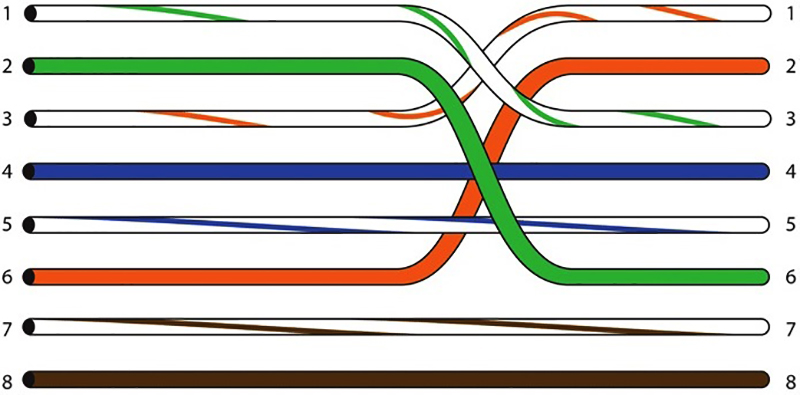 ФОТО: sovet-ingenera.comКак видно из схемы, в кроссовере местами меняются оранжевая и зелёная пары
ФОТО: sovet-ingenera.comКак видно из схемы, в кроссовере местами меняются оранжевая и зелёная пары
Теперь о кроссоверах. Этот тип обжима применялся в соединениях двух одноранговых узлов сети, например, два ПК. Схема не симметричная, то есть с каждой стороны порядок цветов разный. Однако есть закономерность, которую легко запомнить. Берём расположение цветов для типа «В» с одной стороны, и на другой стороне просто полностью меняем оранжевую и зелёную пару. Всё, кроссовер готов. Однако сейчас такие кабели используются крайне редко в бытовом сегменте. Каждый ноутбук оборудован Wi-Fi, а стационарный ПК проще подключить к роутеру с помощью готового кабеля, обжатого по прямому методу.
Распиновка на 4 жилы
Так как в большинстве случаев скорость локальных сетей редко превышает 100 Мбит/с, то в целях экономии в кабеле стали использовать 4 провода вместо 8. Там всего две пары цветов – оранжевая и синяя. Оранжевая подключается на те же контакты, что и в классическом типе «В» – бело-оранжевый провод на 1 контакт, оранжевый на второй. На третий и шестой подсоединяются бело-синий и синий. Стоит уточнить, что в схеме на 8 контактов на этом месте находится зелёная пара, поэтому можно запутаться.
Подробная инструкция по подключению
Начнем с инструмента, который понадобится для заделки розеток под витую пару. В идеале желательно приобрести универсальный экстрактор (показан на рисунке 9). Он позволяет запрессовать и отрезать остаток провода одним движением. Благодаря китайским производителям, такой универсальный инструмент стоит порядка 3-4 долларов. Цена брендовых изделий может быть в 2-3 раза дороже.
Рис. 9. Универсальный экстрактор
Данный инструмент имеет специальный механизм, позволяющий запрессовать провод между двух ножей контакта и обрезать его излишек (3 на рис. 9). Помимо этого он снабжен плоской отверткой (2) и крючком (1), позволяющим извлечь провод при неправильной заделке. Стоимость универсального экстрактора относительно невелика, а польза вполне ощутимая.
Не менее полезными окажутся универсальные клещи для снятия изоляции. Они стоят примерно столько же, как экстрактор, могут разделывать кабель Ø3.5-9 мм типа UTP, STP, FTP. Имеется возможность регулировки глубины надреза.
Универсальные клещи для снятия изоляции
Использовать нож для снятия изоляции нежелательно, поскольку в этом случае возникает большая вероятность повредить одну из жил витой пары.
Разобравшись с необходимым инструментом, перейдем к алгоритму заделки витой пары в коммутационное устройство. Будем исходить из того, что кабель уже проложен, посадочное место под розетку подготовлено. Порядок действий следующий:
Используя универсальные клещи, срезаем слой внешней изоляции с конца провода. Достаточно оголить 4-5 сантиметров. Действовать нужно аккуратно, чтобы не повредить жилы. Если это произошло, обрежьте поврежденный участок, отрегулируйте глубину надреза и повторите операцию.
После снятия изоляции разравняйте каждую из пар
Обращаем внимание, что в их зачистке нет необходимости. Каждый контакт площадки имеет специальные микро ножи, подрезающие изоляцию и обеспечивающие надежный контакт и фиксацию провода.
Разбираем розетку
Для этого снимаем лицевую панель. Для этого потребуется выкрутить фиксирующий винт или отстегнуть специальные защелки (зависит от конструктивного исполнения). Если используется модульная розетка, то необходимо извлечь из нее модули.
Фиксируем кабель на модуле при помощи стяжки (Е на рис. 1) или другим, предусмотренным конструкцией способом.
Вставляем провода в фиксаторы, при этом необходимо придерживаться цветовой маркировки выбранного стандарта. Не старайтесь глубоко утопить жилы, достаточно просто зафиксировать их, приложив небольшое усилие (А рис. 11).
Используя экстрактор, выполняем запрессовку (В рис. 11).
Рис. 11. А – кабель с разведенными по фиксаторам проводами, B – запрессовка экстрактором
На данном этапе сделаем небольшое отступление, касательно использования подручных средств для запрессовки. Иногда можно встретить советы, в которых при отсутствии необходимого инструмента для запрессовки рекомендуют использовать канцелярский нож или тонкую шлицевую отвертку. Такой подход можно применять только в самом крайнем случае, когда срочно необходим доступ к сети, а инструмента под рукой нет. Но в дальнейшем такую розетку нужно обязательно пережать. В противном случае велика вероятность потери контакта провода с фиксатором через некоторое время.
Также заметим, что многие брендовые производители к каждой розетке прилагают простой пластмассовый экстрактор, позволяющий надежно заделать провод, после чего останется только аккуратно обрезать его излишки.
- После запрессовки модуль устанавливается на место. Если розетка внешняя, то ее основание прикручивается к подготовленной площадке, таким образом, чтобы подвод кабеля осуществлялся сверху, а разъем под коннектор снизу. При установке внутренней розетки, ее основание устанавливается в подготовленный стакан и фиксируется в нем.
- Прикручиваем лицевую панель, после чего проверяем работоспособность. Сделать это можно при помощи специального тестера, но проще подключить компьютер и проверить наличие сетевого соединения. Если возникнут проблемы, то в первую очередь проверьте правильность распиновки, как показывает практика, в 90% случаев причина кроется именно в этом.
Обжим коннектора RJ-45
Интернет-кабель, который заходит в квартиру, называется витой парой и подключается к пластиковому разъему. Подобный пластиковый разъем и называется коннектором, под обозначением RJ-45. Такие устройства профессионалы называют «Джеками».
В основном, пластиковый коннектор сделан из прозрачного материала, сквозь который видны все разноцветные провода. Абсолютно такие же детали применяются для соединения между собой компьютеров, модема с компьютером и другого компьютерного “железа”. При этом возможно не привычное расположение цветных проводов. Именно такой коннектор вставляется в информационную розетку. Здесь самое главное разобраться с порядком расположения всех проводов и тогда проблема с обжимом коннектора будет решена.
Подключение RJ-45
Витая пара прячется в кабель-канал или под плинтус. Конец провода (в случае скрытого монтажа) выводится через подрозетник наружу или просто оставляется незакрытым. От края отступают 6-7 см. С этого участка необходимо снять внешнюю изоляцию. Пары проводов раскручивают и выравнивают каждую жилу.
В том случае, если к коннектору будет подключен роутер, рядом необходимо разместить сетевые розетки.
Последовательность того, как подключить интернет-кабель к розетке, выглядит так:
- Отсоединить крышку розетки. Под ней находится схема подключения для двух стандартов: A и B. Как подключить кабель, зависит от того, каким стандартом пользуется провайдер. Уточнить эту информацию можно у него или воспользоваться вышеописанным методом.
- После выявления схемы следует присоединение жил витой пары. Направляя провода в соответствующие клеммы, внимательно следим за тем, чтобы цвет проводов и контактов микроножек совпадали. При монтаже розетки Rj 45 кончики проводов не зачищаются, они вдавливаются в клемму до щелчка входящим в комплект пластмассовым экстрактором. Щелчок сигнализирует о том, что оболочка надрезана, а значит, провода подверглись опрессовке и обжимаются, обжать провода дополнительно следует, если экстрактор в комплект не входит и под рукой нет необходимого инструмента.
- Крепим витую пару на корпусе таким образом, чтобы зачищенная часть была на 3-5 мм выше хомута. После этого проводим проверку работоспособности подключения розетки Rj 45. Делаем проверку при помощи специального тестера или подключая компьютер. Если соединение не работает, следует в первую очередь проверить распиновку.
- Удаляем излишки проводов и собираем розетку.
- Если розетка накладная, крепим ее к стене разъемом вниз, т. к. установка иным способом в дальнейшем приведет к повреждению кабеля.
В случае применения экранированного кабеля требуется подключение интернет-розетки с возможностью установки экрана. Если этого не сделать, экран перестает действовать, и это негативно скажется на передаче информации.
При реализации локальной сети на основе витой пары, следует избегать спаек и скруток. Необходим цельный провод. Места таких соединений гасят сигнал. При необходимости увеличения длины кабеля следует воспользоваться соединителем, в котором сигнал с одного кабеля на другой уходит по специальным дорожкам.
Такое устройство состоит из платы с разъемами Rj 45 или клеммами, как при установке интернет-розеток.
При подключении к розетке с доступом к интернету также используется витая пара, но задействуются только 4 из 8 проводов.
Первая пара нужна для получения пакетов данных, вторая — для их передачи. В случае повреждения провода задействуют одну из свободных пар или, используя оставшиеся две пары проводов, реализуется подключение второго компьютера.
Для подключения в сети компьютер-хаб задействуют только оранжевые и зеленые линии. Контакты при этом обжаты к клеммам одинаковых цветов на обоих концах.
Watch this video on YouTube
Выбираем кабель
Компьютерные сети
Для построения локальных компьютерных сетей,
подключения услуг доступа в сеть Интернет используется кабель типа «витая
пара». Как следует из названия, кабель состоит из нескольких витых пар.
Проводник в паре может быть изготовлен из монолитной медной проволоки (Сu)
толщиной 0,4–0,6 мм либо может состоять из большого количества скрученных
медных проволок малого диаметра (для гибких кабелей). Самым лучшим считается
кабель, центральная жила которого выполнена из меди. Но сейчас на рынке
представлен бюджетный кабель с проводником из омедненного алюминия (CCA)
Как правило, толщина проводника обозначается
по американскому стандарту в AWG (American Wire Gauge System – американская система оценки
кабелей). Каждому значению AWG соответствует диаметр провода, выраженный в мм,
и сечение, выраженное в кв. мм. Калибр провода в стандарте AWG отражает его
средний диаметр. Отличительной чертой стандарта AWG является то, что чем толще
провод, тем меньше его калибр по стандарту AWG. Это имеет свое объяснение:
значение AWG характеризует количество этапов обработки проволоки, когда она при
изготовлении последовательно протягивается через калибровочные отверстия все
меньшего и меньшего диаметра. Например, кабель 24 AWG тоньше, чем кабель,
маркированный 22 AWG (табл.).
Стандартная длина кабеля в бухте составляет 305 м. Такая неокругленная
величина появилась в результате
того, что стандарты устанавливались в США, где
длину принято считать в футах. Если мы переведем 305 м в американскую меру
измерения, то получим круглое значение 1 000 футов.
В зависимости от наличия защиты – электрически
заземленной медной оплетки или алюминиевой фольги
вокруг скрученных пар – определяют
разновидности кабелей:
• неэкранированная витая пара (UTP —
Unshielded twisted pair) – без защитного экрана;
• фольгированная витая пара (FTP — Foiled
twisted pair) – присутствует один общий внешний экран в виде фольги.
В отличие от кабеля UTP (незащищенная витая
пара), кабель FTP не чувствителен к низкочастотным, электромагнитным и
высокочастотным радиопомехам. Несмотря на то что традиционно используется UTP,
интерес к FTP постоянно возрастает. Это объясняется тем, что в сетях, где будет
активно использоваться технология 10-Gigabit Ethernet, экранированные кабели
(FTP) позволят исключить не только такие проблемы, как межкабельные наводки, но
и фоновые шумы от источников, работающих в том же частотном диапазоне, что и 10
Гбит/с системы.
Кабель для внутреннего применения имеет
внешнюю оболочку, выполненную из ПВХ. Для наружного применения – из
полиэтилена, как правило, черного цвета, устойчивого к воздействию УФ-лучей.
Кабель может также иметь металлический трос
(наиболее характерно для наружного кабеля). Кабель
с тросом обычно используется при прокладке
воздушно-кабельных трасс.
Существует несколько категорий кабеля «витая
пара», которые нумеруются от Cat. 1 до Cat. 7 и определяют
назначение кабеля и его скоростные возможности
передачи данных. Наиболее часто встречаются кабели двух категорий – 3 и 5e.
Cat.3 – это в основном 2-парный кабель. Он
используется при построении телефонных и локальных сетей, поддерживает скорость
передачи данных до 10 Мбит/с на расстоянии не дальше 100 м. Полоса пропускания
составляет 16 МГц.
Cat.5e, в отличие от категории 3, чаще всего
4-парный кабель. Он является самым распространенным и используется для
построения локальных компьютерных сетей. Скорость передачи данных по такому
кабелю составляет и до 1 000 Мбит/с. Полоса пропускания – 125 МГц *.
Иногда встречается 2-парный кабель категории
5e. Он передает данные с меньшей скоростью – до 100 Мбит/с, но у него есть и
свои преимущества: его себестоимость ниже, а толщина меньше (последнее
облегчает прокладку в сильно загруженных стояках жилых домов). Такой кабель используется
интернет-провайдерами и операторами домашних локальных сетей. до 100 Мбит/с при
использовании 2 пар.
Телефония
К проводам, используемым в телефонии (исключая
магистральные телефонные кабели), в отличие от кабелей передачи данных, не
предъявляется таких жестких требований. Для подключения абонента к телефонным
сетям общего пользования зачастую используется однопарный кабель вообще без
всякой скрутки (так называемая «лапша»), хотя в современных условиях
подключение часто производится более современными типами кабелей, включая витую
пару категории 3. В квартире для подключения телефонного аппарата к розетке
используется многожильный гибкий телефонный кабель с 2 или 4 проводниками.
Схема подключения проводов по цветам

Существует две схемы подключения: T568A и T568B. Первый вариант подключения у нас не практикуется, а подключение осуществляется по схеме «В». Поэтому, нужно ознакомиться с расположением цветов, согласно данной схемы.
Очень важный момент – это количество проводов, находящихся в витой паре. Как правило, используются кабеля с 2-х парным или 4-х парным количеством проводов. 2-х парные кабеля используются для передачи данных со скоростью до 1 Гб/с, а 4-х парные – для передачи данных со скоростью от 1 до 10 Гб/с. В частные дома и квартиры заводят интернет-провода, где передача данных осуществляется со скоростью до 100 Мб/с. Несмотря на это, отмечается устойчивая тенденция к увеличению скорости передачи Интернет-ресурсов. Поэтому, лучше перестраховаться и установить 4-х парный кабель с расчетом на будущее. Тем более, что коннекторы и розетки выпускаются под подключение 4-х парной витой пары.
При использовании 2-х парного кабеля, после укладки первых 3-х проводков согласно схемы «В», зеленый проводок подключается к шестому контакту, пропустив два контакта. Это можно увидеть на соответствующем фото.